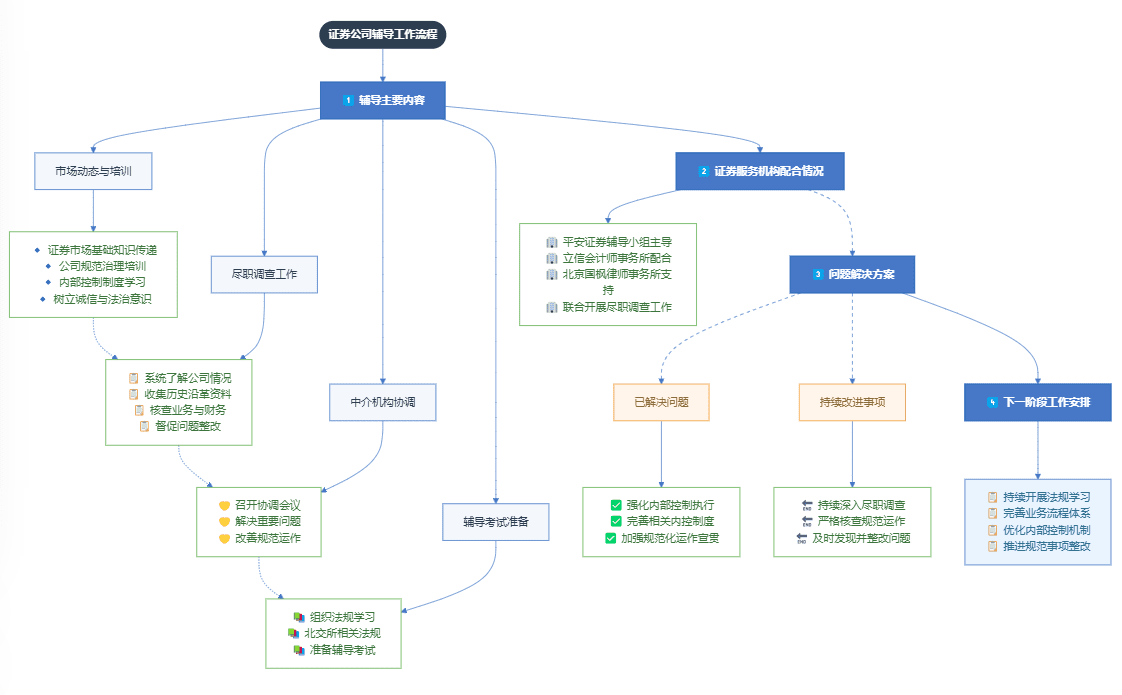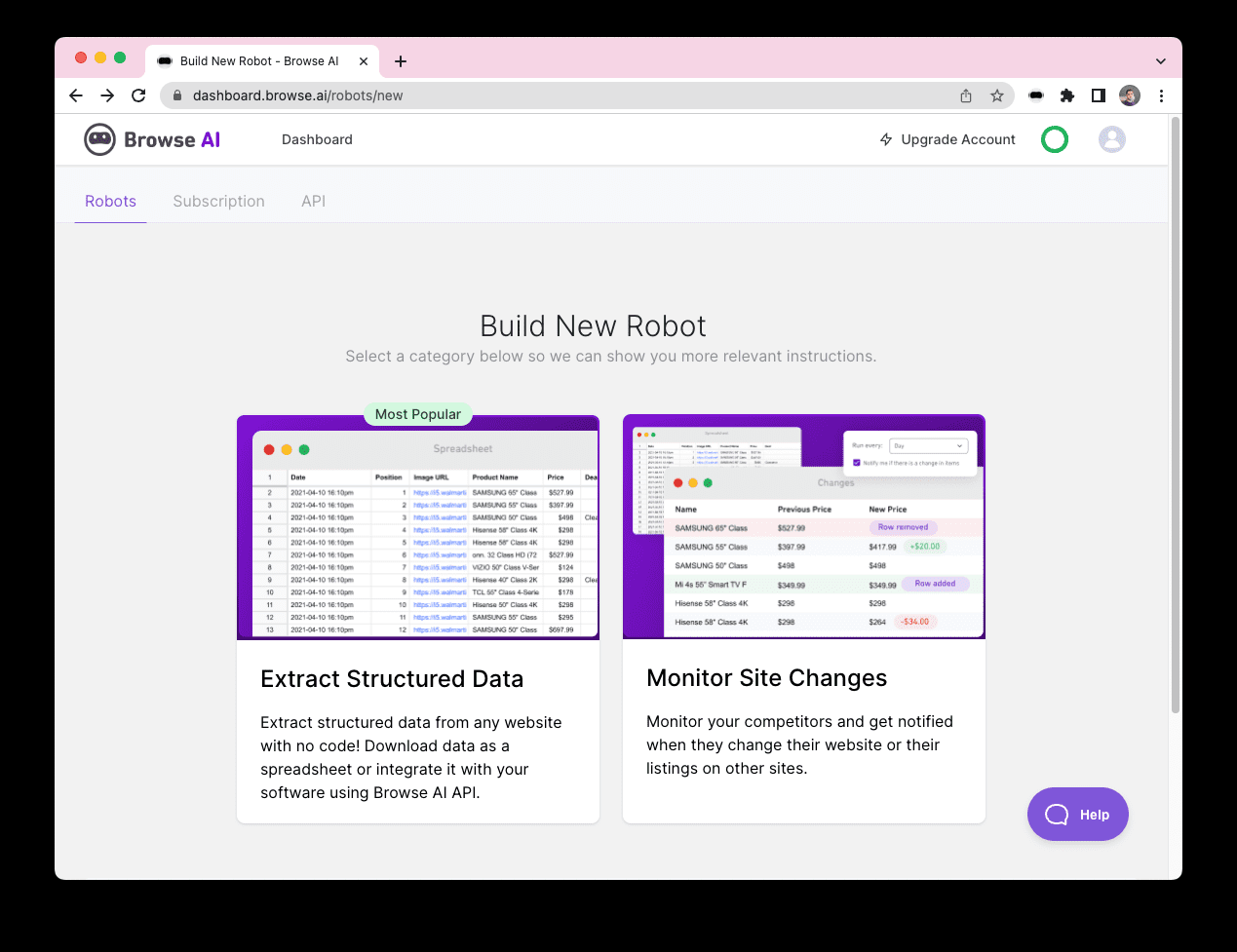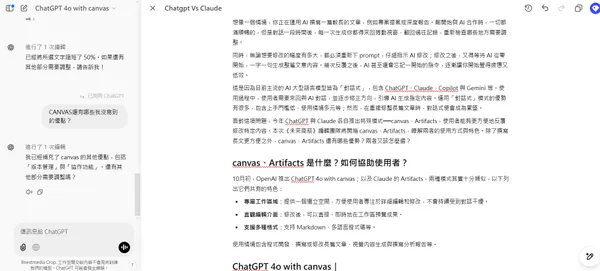¿Despliegue de OneAPI sin servidor?
Tutoriales prácticos sobre IAActualizado hace 1 año Círculo de intercambio de inteligencia artificial 55.4K 00
prólogo
Hace algún tiempo, atesoraba algunas API que no utilizo demasiado, principalmente para la función de resumen de IA del blog. A menudo olvido las contraseñas de mis cuentas para estas plataformas, lo que me decidió a utilizar OneAPI para una gestión unificada. A pesar de los exhaustivos tutoriales proporcionados por los autores de OneAPI, algunos usuarios (entre los que me incluyo) siguieron encontrando algunos problemas menores durante la implantación. Por lo tanto, después de un despliegue exitoso, decidí escribir esta guía detallada de despliegue para aquellos que no están bien cimentados, esperando que les ayude a pasar por el proceso con menos contratiempos.
Proyectos
OneAPI El proyecto es un sistema abierto de gestión y distribución de interfaces que admite una amplia gama de modelos lingüísticos a gran escala, como ChatGPT de OpenAI, Azure, Anthropic Claude, Google PaLM 2 & Géminis etc. Está pensado para la gestión y redistribución de claves, puede desplegarse mediante un único ejecutable o Docker, y proporciona una API sencilla y unificada para acceder a diferentes modelos de lenguaje de gran tamaño. El sistema es de código abierto, bajo licencia MIT, y proporciona características como soporte de modelos, gestión de tokens y gestión de grupos de usuarios. Para obtener instrucciones de despliegue y configuración, los usuarios deben consultar los repositorios de GitHub y la documentación del proyecto.
Proyecto de construcción
Este proyecto proporciona imágenes Docker para simplificar el proceso de despliegue. Podemos desplegar más fácilmente.
Por defecto, se utiliza una base de datos SQLite, y si no se establece la variable de entorno SQL_DSN, los archivos de la base de datos se almacenan en la ruta especificada por el contenedor Docker. Si se establece la variable de entorno SQL_DSN, la aplicación se conectará a la base de datos MySQL o PostgreSQL que especifiquemos. Esto es para que nuestros cambios anteriores no se pierdan cuando volvamos a desplegar o tirar de la imagen.
intente
- Plataformas de contenedores gratuitas compatibles con Docker, como Render o Zeabur.
- Base de datos MySQL o PostgreSQL (opcional, recomendada para la persistencia de datos).
- Un nombre de dominio (opcional).
Pasos de la implantación
- Hugging Face : Rápido pero no admite nombres de dominio vinculados, el acceso doméstico puede ser limitado.
- Render : Se admiten dominios agrupados, el registro puede requerir una tarjeta de crédito agrupada.
- Koyeb : Se admiten dominios agrupados, se requiere un plan de actualización.
- Zeabur : Acceso rápido, soporte chino, el despliegue de imágenes Docker requiere un plan de actualización.
Proceso de implantación
huggingface Despliegue
1. Copie la imagen Docker
pulsar un botónCopia espejo con un solo clic ,Configurar THEME (tema de la interfaz como default o berry) y SQL_DSN (conexión a la base de datos). Voy a enumerar en detalle a continuación.
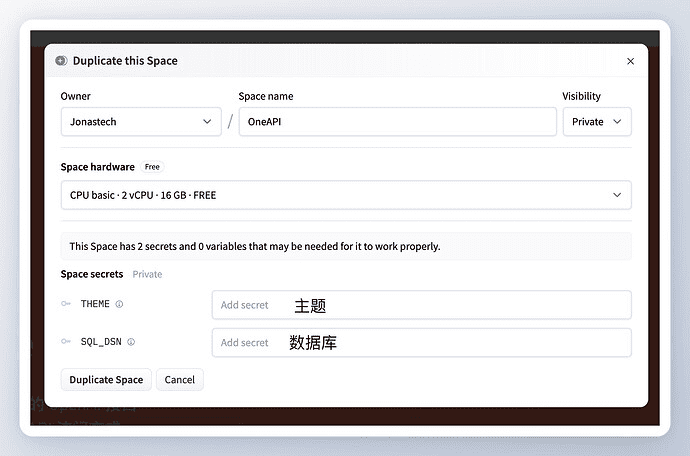
Los efectos de los diferentes temas son los siguientes, elija según su preferencia.
Tema por defecto
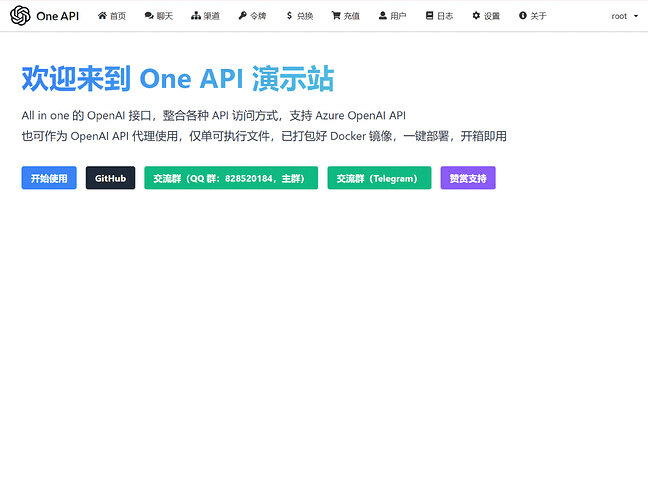
Tema baya
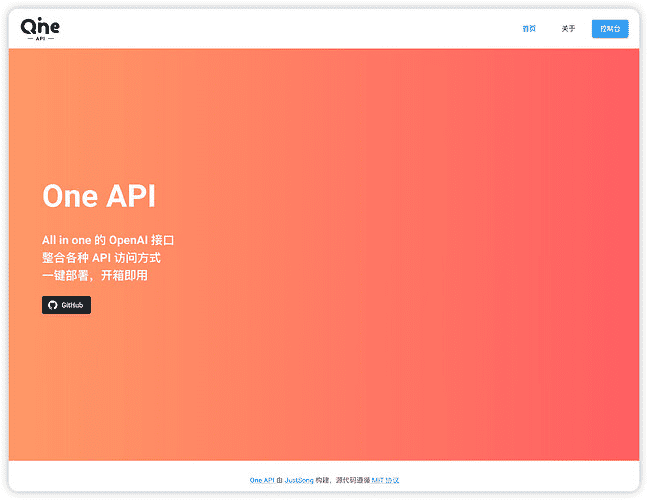
2. Configuración de la base de datos
- Utiliza un servicio gratuito de bases de datos como aiven o Planetscale, o las bases de datos gratuitas que vienen con Render y Koyeb; configura la variable de entorno SQL_DSN para el proyecto.
- Ejemplo de MySQL. SQL_DSN=root:123456@tcp(localhost:3306)/oneapi
- Ejemplos PostgreSQL. SQL_DSN=postgres://postgres:123456@localhost:5432/oneapi
2.1registrarse e iniciar sesiónEstamos dentro. aiven regístrese o acceda a su cuenta.
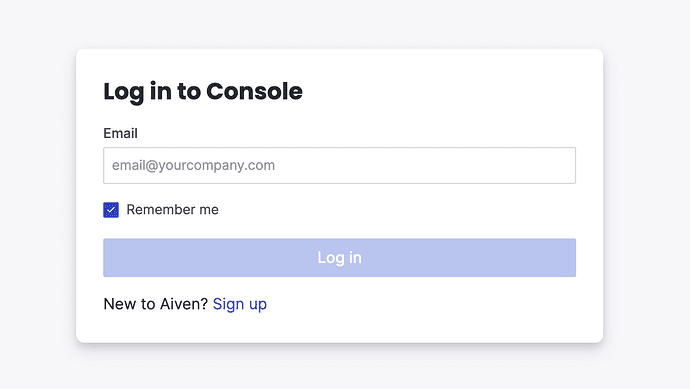
2.2Rellene la informaciónSeleccione Servicios personales y rellene la información básica.
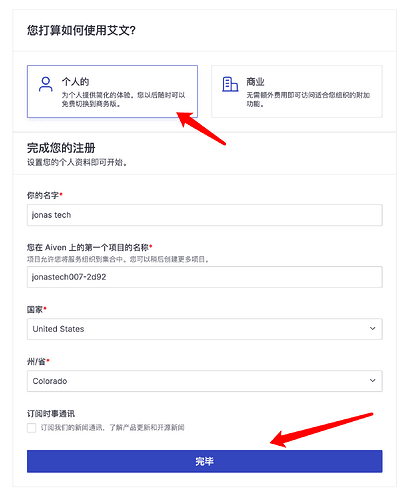
2.3Seleccionar base de datosSeleccione la base de datos MySQL o PostgreSQL.
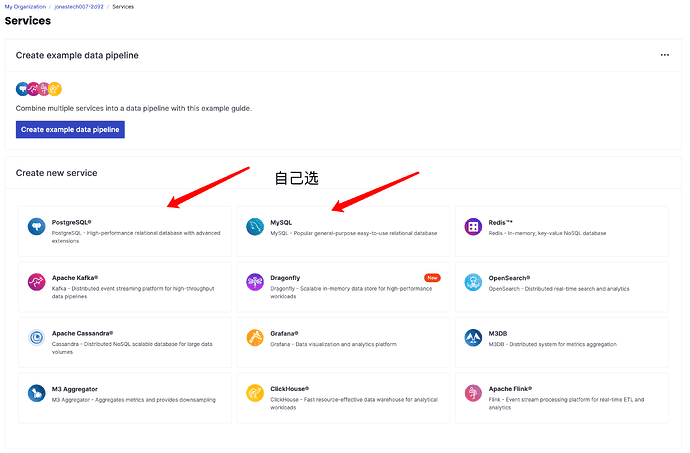
2.4Configuración de la base de datosMarque el plan gratuito, seleccione el área de servicio y, por último, haga clic en Crear.
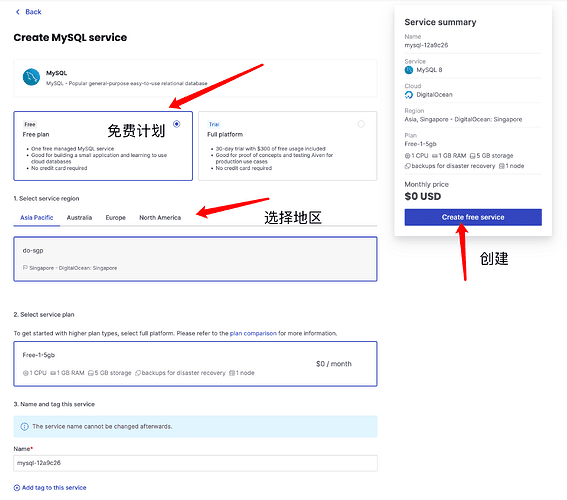
2.5Configuración finalMemoriza la información del diagrama y pulsa saltar hasta el final. No importa si no los recuerdas, podremos verlos después de saltarlos todos.
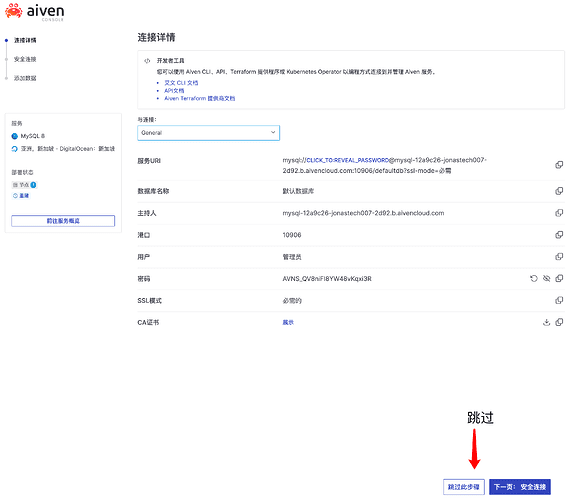
3. Rellene las variables
A partir de la información de la base de datos de la figura obtenemos lo siguiente:
URI de servicio.
mysql://CLICK_TO:REVEAL_PASSWORD@mysql-12a9c26-jonastech007-2d92.b.aivencloud.com:10906/defaultdb?ssl-mode=必需
Anfitrión.
mysql-12a9c26-jonastech007-2d92.b.aivencloud.com
Puerto.
10906
Usuarios:
avnadmin
Contraseña:
AVNS_QV8niFI8YW48vKqxi3R
Nuestra dirección de enlace debe escribirse así: nombreusuario:contraseña@tcp(Host:Puerto)/nombrebase de datos
Terminamos con avnadmin:AVNS_QV8niFI8YW48vKqxi3R@tcp(mysql-12a9c26-jonastech007-2d92.b.aivencloud.com:10906)/defaultdb
Rellene este enlace en la variable y, por último, haga clic en copiar al espacio Espacio duplicado
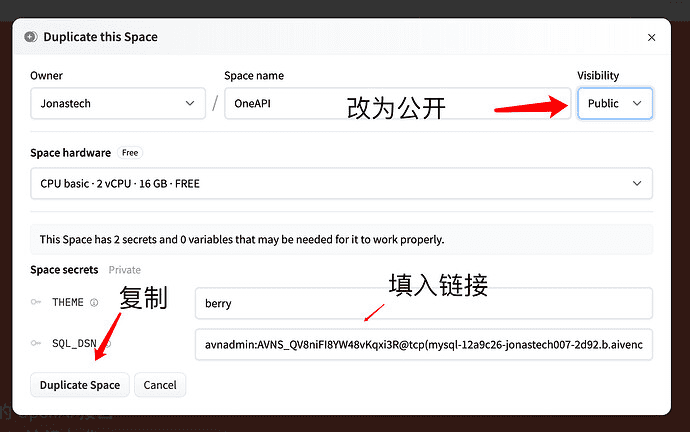
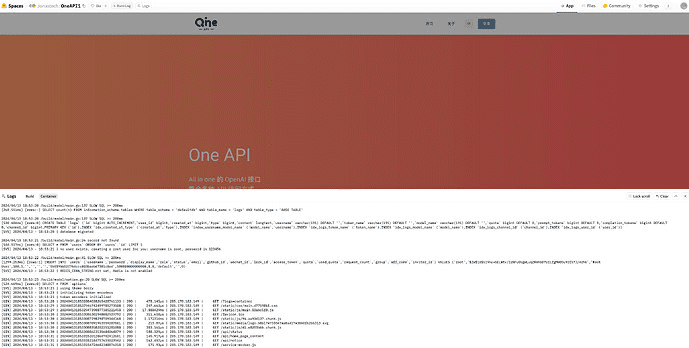
4. Acceso
En este punto podemos encontrar los ajustes pulsando en la esquina superior derecha de la pantallaIncrustar este espacioPuede acceder a nuestros servicios a través del siguiente enlace.
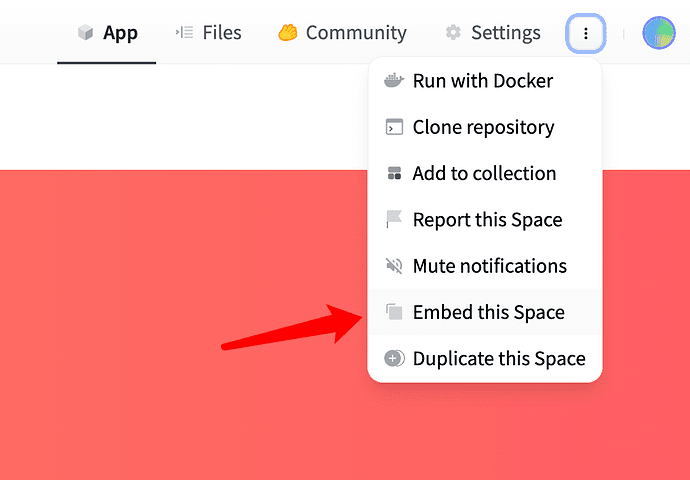
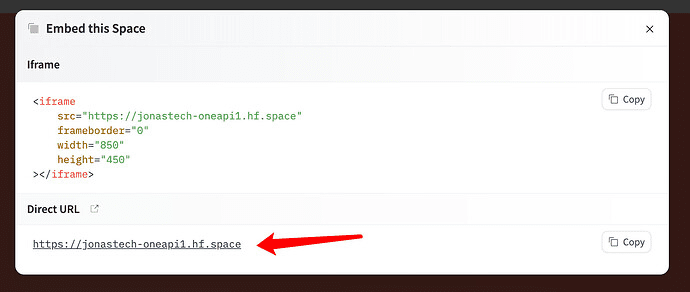
Despliegue de Koyeb
1. Pulse para entrarKoyeb Después de iniciar sesión y registrarse en el sitio web oficial, haga clic en Crear servicio web para seleccionar la imagen Docker.
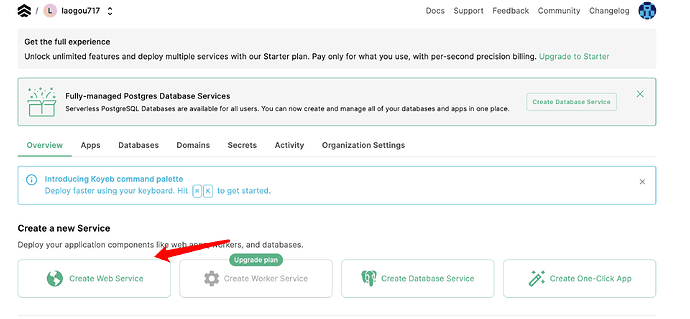
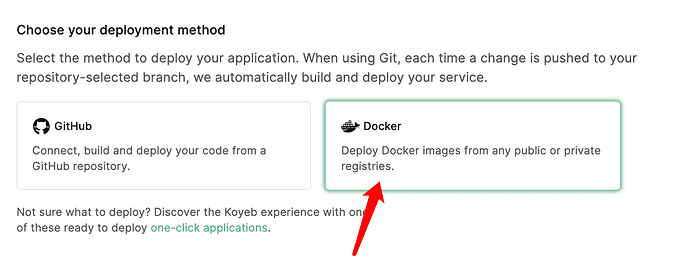
2. En el cuadro de entrada, escriba justsong/one-api:latest , si no sabe de dónde viene, puede consultar el proyecto de código abierto delcomponer.yml.
versión: '3.4
servicios.
one-api.
imagen: "${REGISTRY:-docker.io}/justsong/one-api:latest"
nombre_contenedor: one-api
reinicio: siempre
comando: --log-dir /app/logs
puertos.
- "3000:3000"
volúmenes.
- . /datos/oneapi:/datos
- . /logs:/app/logs
medio ambiente.
- SQL_DSN=oneapi:123456@tcp(db:3306)/one-api # Modifique esta línea o coméntela para utilizar SQLite como base de datos
- REDIS_CONN_STRING=redis://redis
- SESSION_SECRET=cadena_aleatoria # Modificar a cadena aleatoria
- TZ=Asia/Shanghai
# - NODE_TYPE=slave # Descomente esta línea para nodos esclavos en despliegue multicomputador
# - SYNC_FREQUENCY=60 # Descomente esta línea si necesita cargar periódicamente datos de la base de datos
${REGISTRY:-docker.io} es una expresión de variable de entorno que indica que si no se establece la variable de entorno REGISTRY, se utilizará por defecto docker.io (Docker Hub).
justsong/one-api:latest especifica el nombre y la etiqueta de la imagen, donde justsong es el nombre del usuario u organización en el Docker Hub, one-api es el nombre de la imagen, y latest indica que se utiliza la última versión de esta imagen.
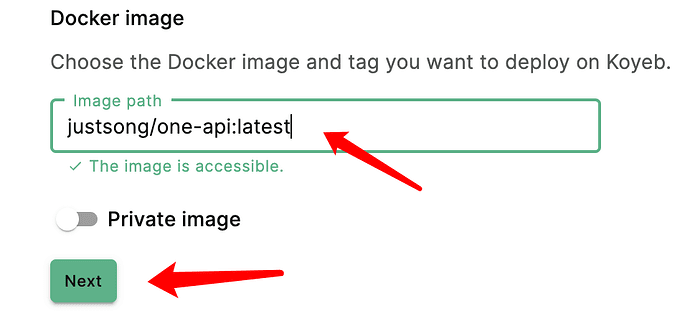
3. Establezca las variables necesarias y la información de la región y haga clic en el botón Desplegar.
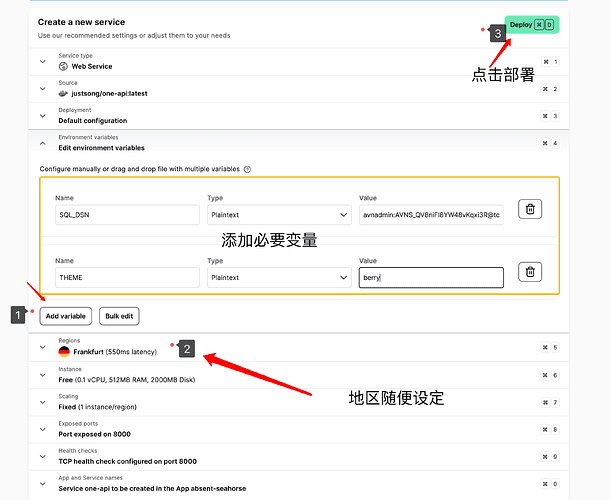
4. A la espera de que se complete el despliegue, podemos hacer clic en esta dirección para acceder a nuestra API One.
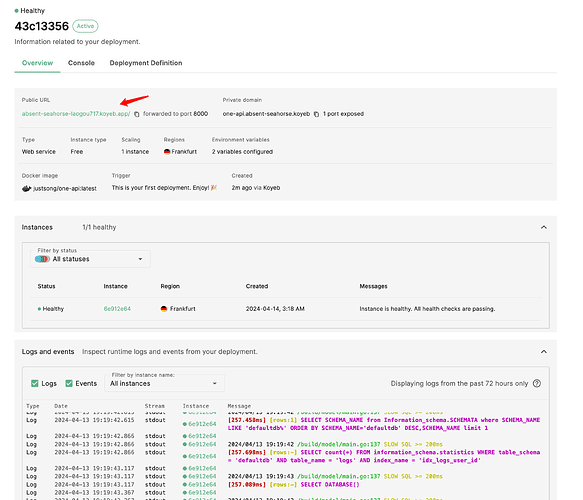
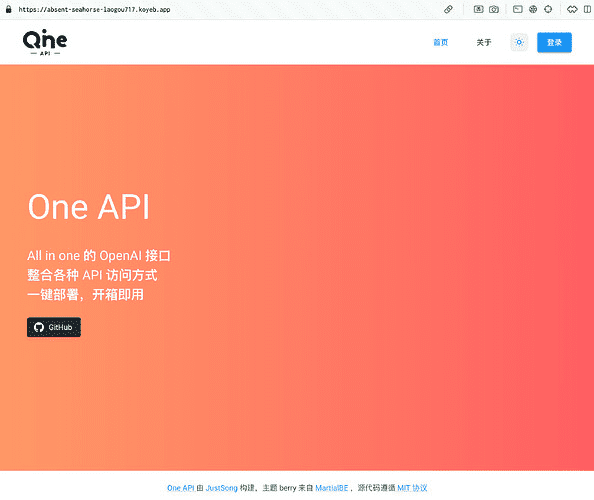
5. La cuenta de administrador por defecto es
- Nombre de usuario:root
- Contraseña:123456
Los cambios deben realizarse en Usuarios inmediatamente después de iniciar sesión, asegurando así la cuenta
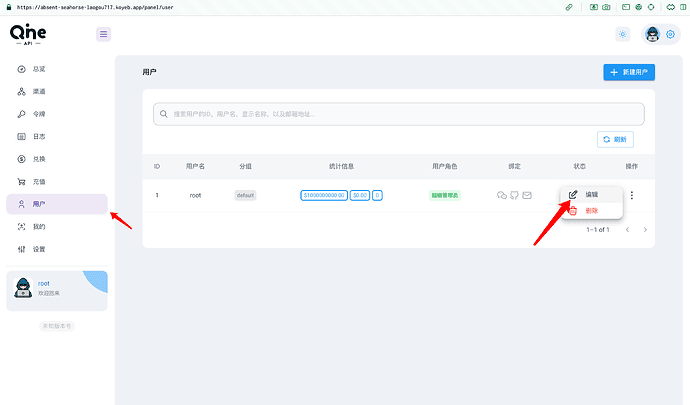
Utilización
Teniendo en cuenta que la mayoría de las personas que pueden leer mi post son novatos, voy a demostrar brevemente su uso. La API gratuita presentada en la entrada del blog anteriorarder Ejemplos.
Para los que no lo recuerden, pueden averiguarlo por sí mismos, o ver el Esta entrada del blog
Configuración de OneAPI
1. Después de iniciar sesión en su cuenta de administrador de OneAPI, localice el archivoacequia de riegopulseNuevos canales
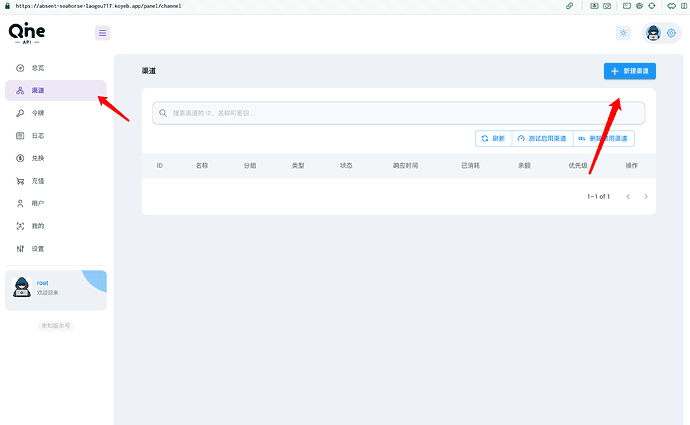
2. nombre del canal podemos nombrar, dirección API del canal es la dirección de reenvío, sólo tiene que rellenar su dirección de solicitud, y luego seleccione el modelo de apoyo; añadir su API KEY, y finalmente enviar.
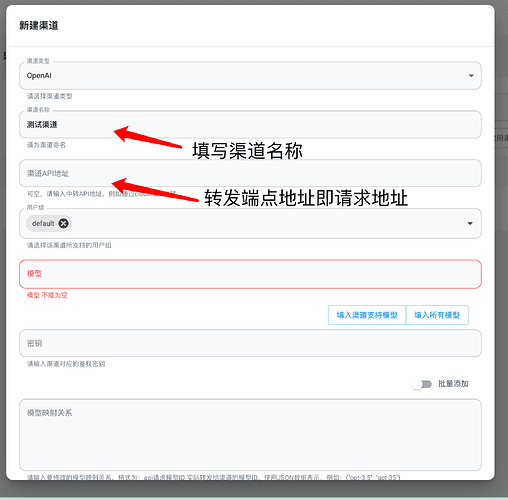
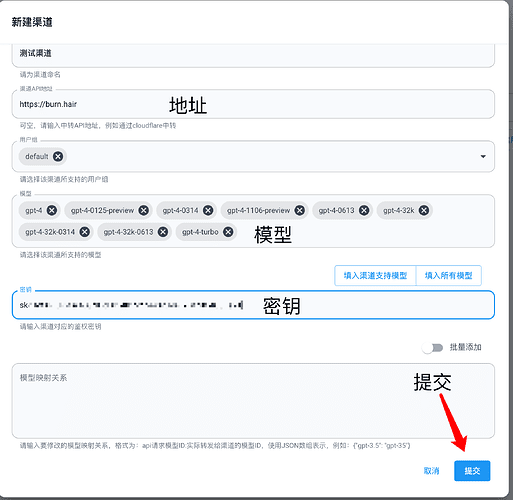
3. Por último hacemos clic en no probado mide la conectividad de la API.
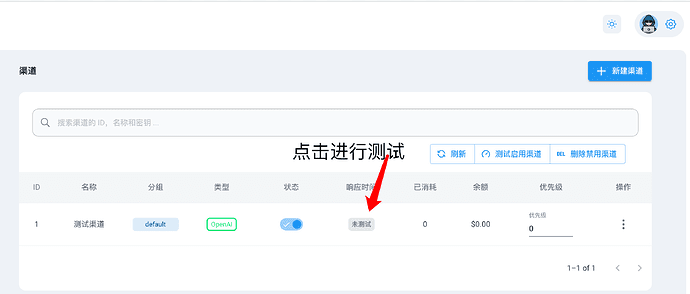
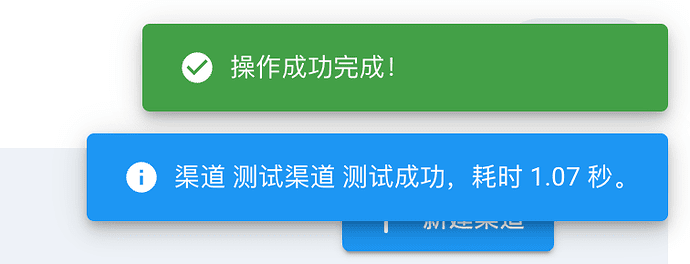
4. Tras completar la prueba, podremosfichaSi quieres también puedes compartir tu sitio después de añadir muchas APIs para que todo el mundo las use. Si lo deseas, también puedes compartir tu sitio después de añadir muchas API y dejar que la gente las utilice.
Sólo tenemos que mantener cada canal API en segundo plano, en cuanto a nuestra dirección de solicitud OneAPI, es nuestro nombre de dominio por defecto, también se puede cambiar en la configuración.
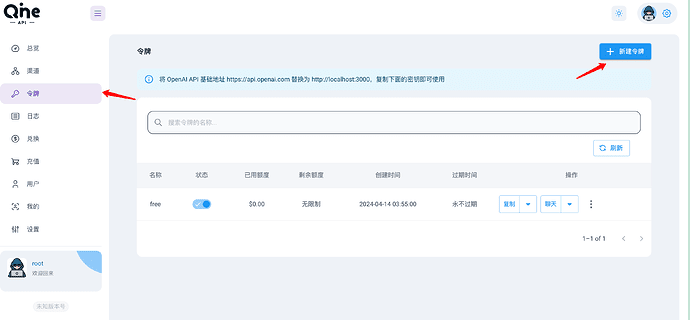
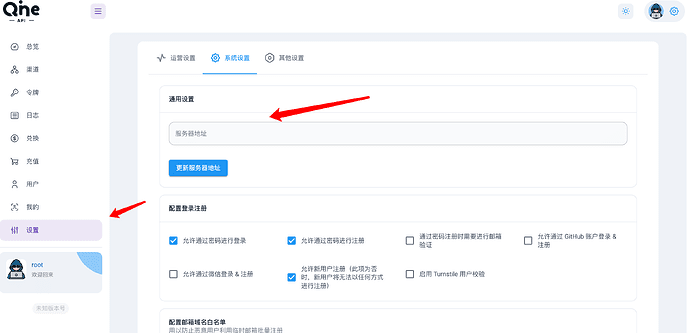
© declaración de copyright
Derechos de autor del artículo Círculo de intercambio de inteligencia artificial Todos, por favor no reproducir sin permiso.
Artículos relacionados

Sin comentarios...